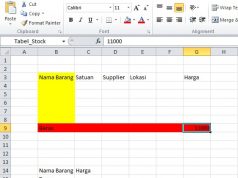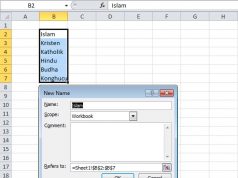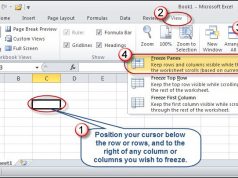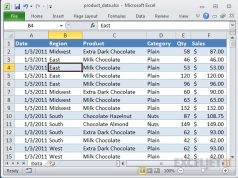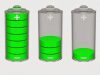Saat ini Gmail menjadi layanan email atau surat elektronik yang paling populer. berbagai fitur bisa kita nikmati dengan gratis, bahkan saat membuat akun gmail kita mendapatkan penyimpanan sebesar 15 Gb. salah satu fitur gmail yang cukup membantu adalah auto forwarding. apa itu auto forwarding? dan bagaimana mengatur auto forwarding? berikut penjelasanya
Auto Forwarding adalah fitur yang dapat meneruskan email secara otomatis ke akun email yang berbeda. fitur ini dapat digunakan sebagai cara untuk mengatur banyaknya akun. dengan begitu kita dapat mengatur agar email yang masuk kesalah satu akun yang kita miliki terkirim juga ke satu atau beberapa akun lainnya.
Auto forwarding juga sangat berguna ketika anda ingin mengganti email lama ke email baru. dengan fitur ini, anda dapat mengatur agar email yang masuk ke email yang lama , akan terkirim juga ke email baru anda. sehingga anda dapat menginfokan teman atau kolega yang masih mengirim ke email lama. berikut cara mengatur auto forwarding di gmail
1. langkah pertama login ke akun gmail anda lalu klik pada ikon setting/gear yang ada di sebelah kanan atas dan pilih settings
2. selanjutnya klik pada tab “Forwarding and POP/IMAP”
3. Klik add forwarding address , lalu masukkan email lain yang akan menjadi tempat forwarding.
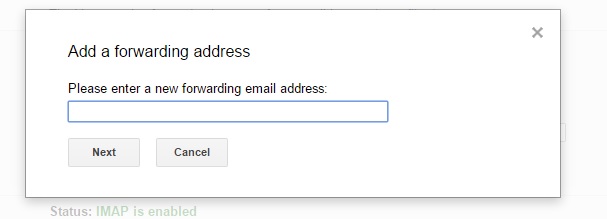
4 selanjutnya gmail akan mengirim email ke akun yang baru anda masukkan tadi untuk verifikasi. buka akun baru lalu klik link email verifikasi atau memasukan kode yang dikirim.
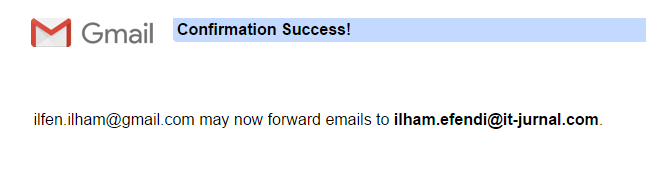 5. Setelah verifikasi sukses, reload halaman setting lalu klik radio button pada Forward a copy of incoming mail to
5. Setelah verifikasi sukses, reload halaman setting lalu klik radio button pada Forward a copy of incoming mail to
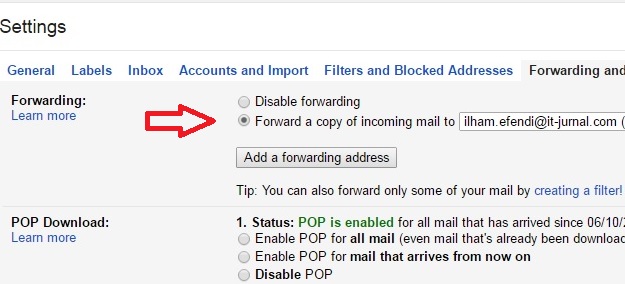 6. terakhir scroll kebawah lalu klik tombol save setting.
6. terakhir scroll kebawah lalu klik tombol save setting.
untuk auto forwarding ini anda juga dapat mengatur apakah email yang di forward akan disimpan di email lama atau akan dihapus. semoga bermanfaat
Baca juga :